Unityエディタを起動すると、ごちゃごちゃいろんなボタンやウィンドウの他に中央に作成中のゲームのプレビュー画面(シーンビュー)が表示されます。このプレビュー画面の中を自由に移動できないことには、オブジェクトを置いたり引いたり、適正な位置に移動したり……といった操作がはかどりません。
そんなわけでカメラ操作の記事となります。
シーンビューとは
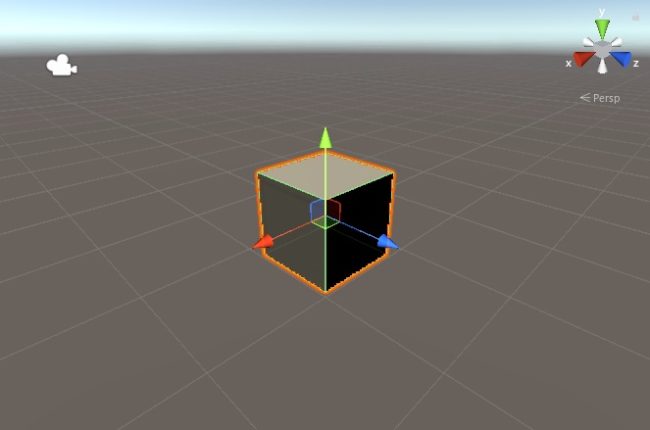
ゲームプレビューが表示されている画面のことです。中にある要素をいろいろと編集可能です。
平行移動
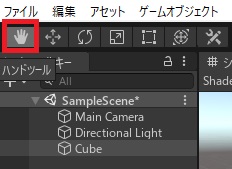
①左上にある手のボタン(ハンドツール)を押してから画面内をドラッグするか、②キーボードのQを押すことで、
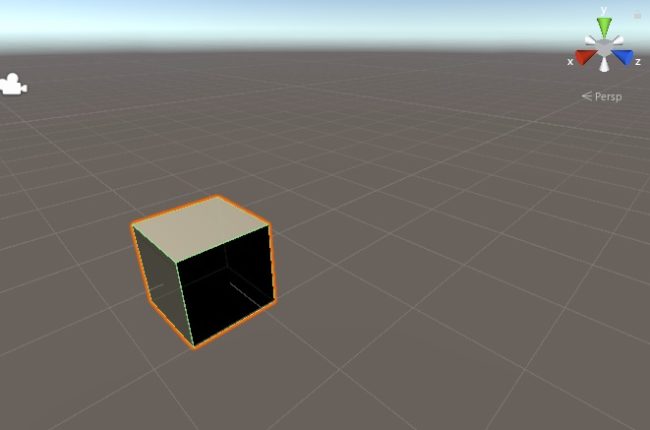
ドラッグで画面を移動できるようになります。
ハンドツール未選択の状態でも、③マウス中央のホイールを押しながらドラッグすることで可能です。
ハンドツール未選択の状態でも、③マウス中央のホイールを押しながらドラッグすることで可能です。
拡大/縮小
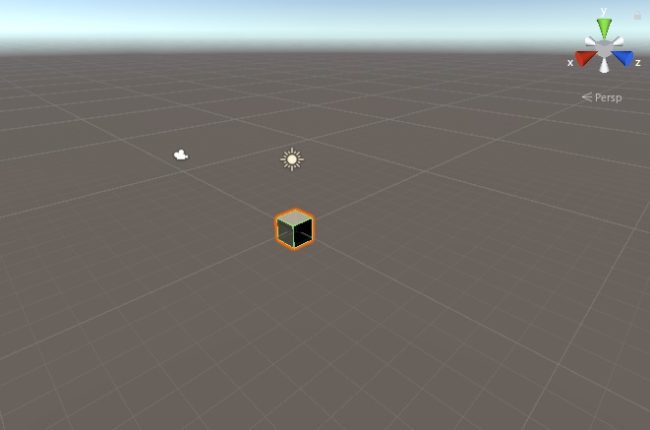
①マウスホイール上下か②Alt押しながらマウス右ボタンをドラッグで画面内を拡大/縮小可能です。
Macの場合はControl押しながらドラッグです。
Macの場合はControl押しながらドラッグです。
角度変更
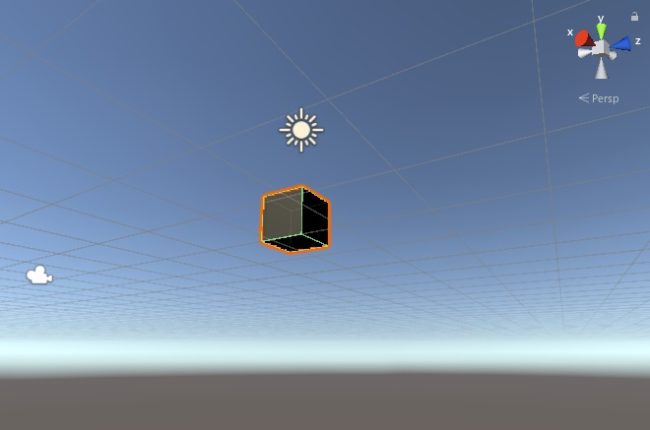
Alt(Macの場合はControl)を押しながらドラッグで、選択中のオブジェクトを中心に角度を変えて回り込むことができます。
ギズモによる角度変更
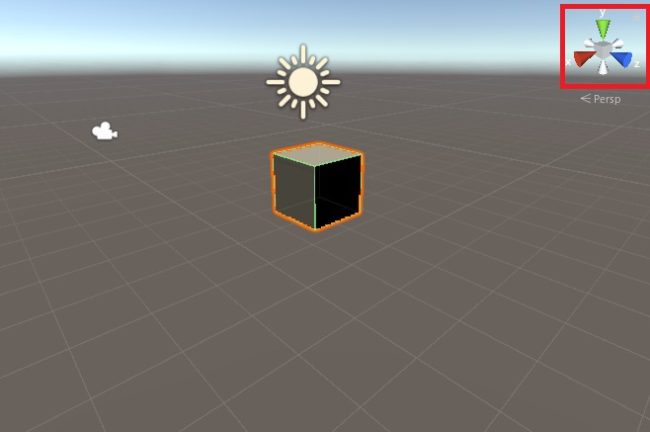
ギズモというのはこれのことで、
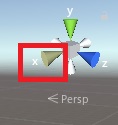
ギズモをクリックすることで対象に対しx、y、z方向に回り込むことができます。たとえばxを押してみると、
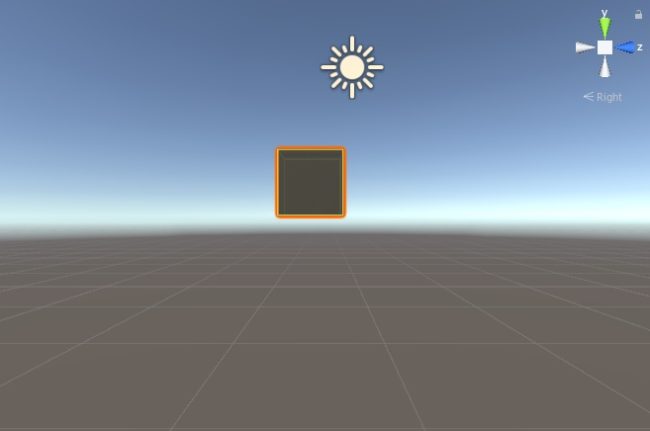
ぐるっと回り込んでx軸上からオブジェクトを見ることができます。
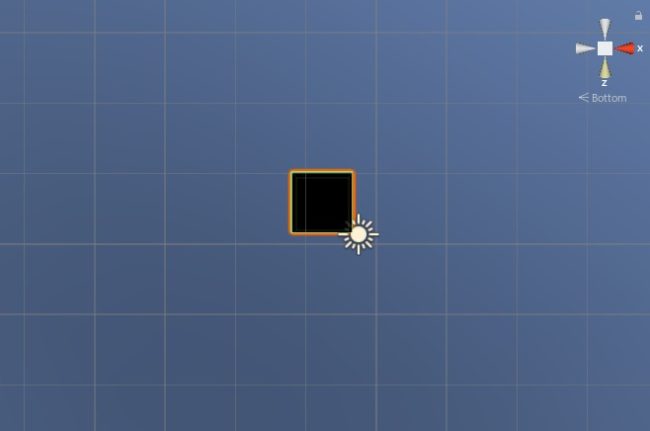
アルファベットが書いてないとこも押せます。z軸の下を押して真下に回り込んだ例。

やりたいことから逆引きするUNITYの使い方まとめ
Unityをやりたいことから学習していけるよう、機能・用途別にまとめたページです。C#の命令別の逆引きは現時点で作っていません。2019の時期に書き始めているので、それより前のバージョンについては言及しません。





















コメント